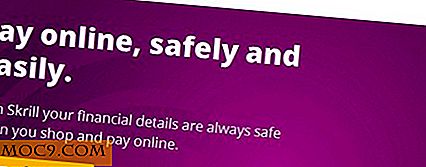5 най-добри съвети и трикове за Kindle
Купих Amazon Kindle известно време назад и публикувах статия за някои от основните съвети и трикове, които Kindle потребителите трябва да знаят. След като използвахме Kindle за известно време, е ясно, че докато функциите му за четене на книги имат предимство, неговите създатели решават да го внушат с редица функции, които го вкарват в сферата на "таблетния компютър". Въпреки че явно няма функционалността на iPad, устройството Kindle има набор от уникални функции, които правят книгите за четене малко по-приятни.
В тази статия ще ви запозная с някои от по-интересните функции, които Kindle може да предложи.
1. Разглеждане в интернет
Kindle е създаден с една функция в ума: да чете книги. Това означава, че правенето на каквото и да било, освен четенето на книги, е доста хитро. Въпреки това Kindle идва с удобен уеб браузър, който може да се използва в щипка. За да стартирате уеб браузъра, натиснете бутона Меню на вашия Kindle.

След това изберете експериментален . От експерименталното меню изберете браузър за стартиране

След като се стартира браузърът, ще получите редица уеб сайтове с предварително отметка.

Избирането на едно от тях незабавно стартира сайта или можете да изберете Меню и Въведете URL, за да прегледате уеб сайт, който не е в списъка.

Както споменах в предходната статия, Kindle използва специална технология за дисплей, наречена E-Ink. Това е чудесно за четене, тъй като обикновено гледате статична страница. За нещо с динамично съдържание, като например уеб сайт, това прави навигацията и използваемостта трудни. Освен това, тъй като дисплеят не е докосване на екрана, курсорът изисква да използвате D-Pad. Въпреки това, както можете да видите, самата страница изглежда относително ясна и няма съдържание, което е скрито или блокирано.
2. Включете уеб страницата в режим на член
Има още един полезен трик, който браузърът на Kindle има. Ако сърфирате в уебсайт с много статии (като nytimes.com), можете да използвате " Режим на член ", за да прочетете статията без каквито и да е други отклонения на уеб сайта.
Първо посетете уеб сайта по ваш избор. След това използвайте клавиша Enter, за да приближите в секцията на страницата, в която има статията, която искате да прочетете. След като сте приближили, изберете статията. След като статията се отвори, изберете Меню и изберете Режим на член.

Това ще преформатира статията в книжен формат, което ще ви позволи да я прочетете, сякаш е друга книга за Kindle.

3. Социални услуги
Една от най-вкусните черти на новото поколение на Kindle е способността да споделяте това, което четете със света. Вие сте в състояние да изберете изречение или пасаж на това, което четете и да го споделите чрез Facebook или Twitter.
Първо, трябва да свържете профилите си във Facebook и Twitter с Kindle. Изберете Меню и Настройки и използвайте бутона Следваща страница, за да преминете до третата страница и изберете Управление.

Това стартира уеб браузъра, откъдето трябва да удостоверите вашите Facebook и Twitter акаунти.

След като свържете профилите си с Kindle, можете да изберете текст във всяка книга, която четете, и да го публикувате в профила си в Facebook и Twitter.
Първо, използвайте D-Pad, за да изберете текста, който искате да споделите.

След това изберете клавишите Alt и Enter, за да споделите текста. Това ще отвори малка текстова кутия, която ви позволява да въведете малко съобщение по Ваш избор.

Вече можете да видите избраната оферта и вашето съобщение да се показва на профилите ви в Facebook и Twitter.


Кликването върху потребителската връзка amzn.com показва избрания текст.

Тази функция би била по-полезна, ако заглавието и авторът на книгата също бяха показани. Въпреки това, това е добър начин за споделяне на пасаж, който е особено интересен или поразителен.
4. Изрезки
След като изберете текст, направите бележки в книга или запазете отметка за конкретна страница, ще намерите опция Моите опити на началната страница на вашия Kindle.

Всички ваши бележки са показани тук, но разделянето между секциите не винаги е ясно и е малко трудно да се придвижвате различните си изрезки.

5. Търсене на книга
Един приятел ми спомена, че не иска да се откаже от четенето на книги, защото обичаше да прелиства страниците. За съжаление това е невъзможно за Kindle и понякога може да е проблем, ако трябва да преминете към определена част от книгата. Ако книгата е много дълга, може да е трудно да използвате бутоните Next / Previous (Напред / Предишен), за да прескочите през страниците.
За да облекчи този проблем, Amazon използва функцията " Местоположение", за да позволи прескачането на части от книга. Ако погледнете в долната част на книгата, можете да видите показаните точки за местоположение.

Можете да преминете към определено място в книгата, като изберете Меню и Отиди на ...

В полето за съобщения трябва да въведете номера на местоположението, към който искате да преминете. За съжаление, клавиатурата на Kindle не идва с цифрови клавиши, така че ще трябва да изберете клавиша Sym и да изберете номерата от изскачащата кутия.

Това е единственият метод за скачане между отделните части на книгата и за съжаление не е много конкретен. Често ще трябва да прелиствам страниците, за да намеря частта, която четях.
заключение
Amazon е усъвършенствал характеристиките на книгата за четене на Kindle до точката, в която е почти перфектното устройство "E Ink", което лесно бие конкурентите си. Въпреки това, някои от функциите, които споменах в тази статия, се опитват да я запазят в един свят, доминиран от iPad. Все още съществуват редица функции, които Kindle трябва да предложи, така че за всички потребители на Kindle там да държи под око за друга статия Kindle.
Кредит за изображението: Ютака Цутано